Paybis unterstützt Kredit-/Debitkarten, Banküberweisungen und alternative Zahlungsanbieter (Skrill, Neteller), was Flexibilität und Bequemlichkeit beim Kauf von Kryptowährungen gewährleistet. Kunden können über 89 Kryptowährungen kaufen, darunter die beliebtesten und diejenigen mit der größten Marktkapitalisierung.
Bitte beachten Sie, dass nur Zahlungen bis zu 300 EUR pro Monat je nach Land ohne Kundenverifizierung (KYC) getätigt werden können. Wenn Ihre Bestellungen mehr als 300 EUR betragen, müssen Sie den KYC-Prozess durchlaufen. Der KYC-Prozess ist einfach und schnell, weitere Informationen dazu finden Sie im Youtube-Video oder auf der Paybis-Supportseite.
Schritt-für-Schritt-Anleitung
1. Wählen Sie bei einer Bestellung in unserem Shop bitte eine der verfügbaren Kryptowährungen aus.
2. Nach Bestätigung der Bestellung werden Sie zur Zahlungsseite weitergeleitet. Dort sollten Sie den Betrag in Kryptowährung und die Wallet-ID kopieren.
Beispiel mit Bitcoin:


Beispiel mit USDT:

3. Um Paybis zu verwenden, gehen Sie zu Paybis.com oder laden Sie ihre Anwendung auf dem Handy von der Paybis-Downloadseite herunter.
4. Wenn Sie die mobile Anwendung verwenden, wählen Sie nach dem Öffnen die gewünschte Kryptowährung, die Sie kaufen möchten.

5. Danach oder wenn Sie die Desktop-Version auf der Paybis.com Website verwenden, müssen Sie die Methode auswählen, mit der Sie die Kryptowährung bezahlen möchten, den erforderlichen Betrag an Kryptowährung eingeben (aus Schritt #2 entnommen) und die Kryptowährung auswählen, die Sie erhalten möchten. Wählen Sie dann Bitcoin kaufen.



6. Geben Sie Ihre E-Mail-Adresse ein und bestätigen Sie sie mit einem Code.
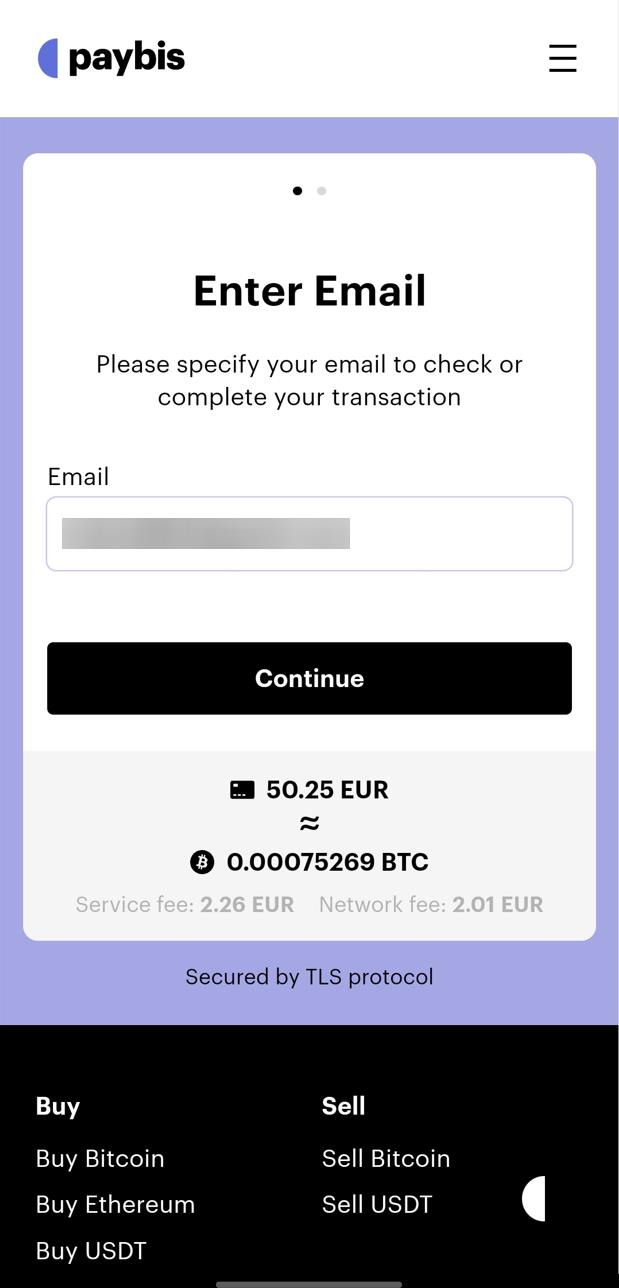
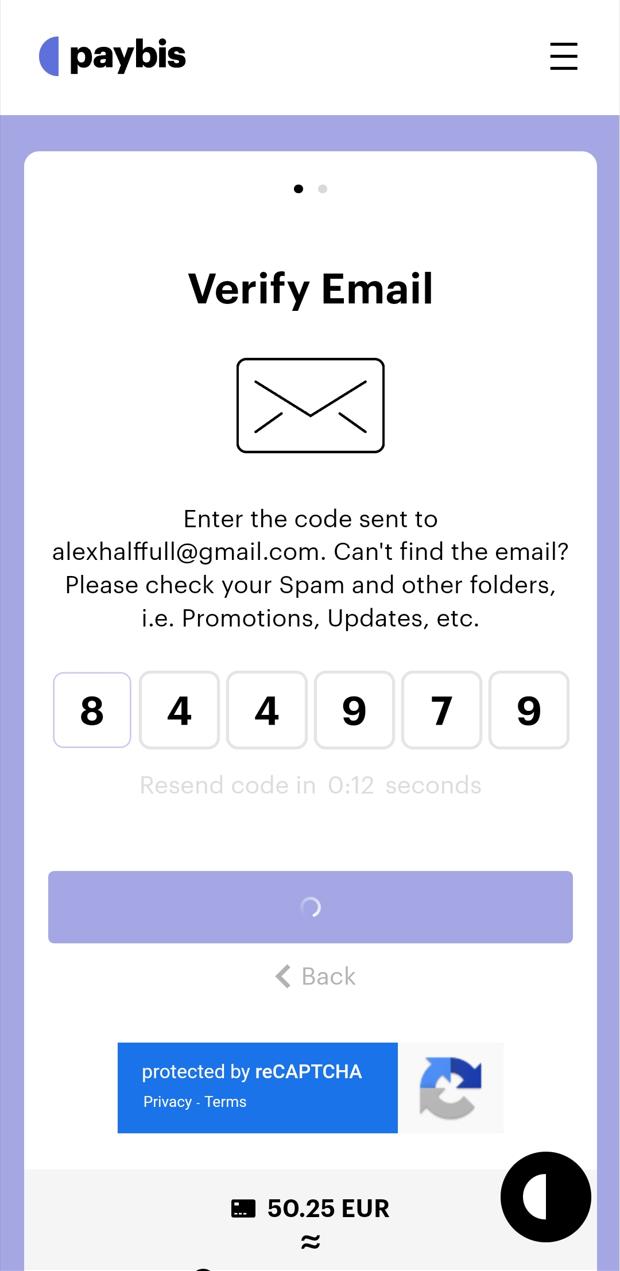
7. Sobald Sie für die mobile Anwendung verifiziert sind, müssen Sie einen PIN-Code erstellen.

8. Geben Sie auf dem nächsten Bildschirm die Wallet-Adresse ein (aus Schritt #2). Stellen Sie sicher, dass es die richtige ist!
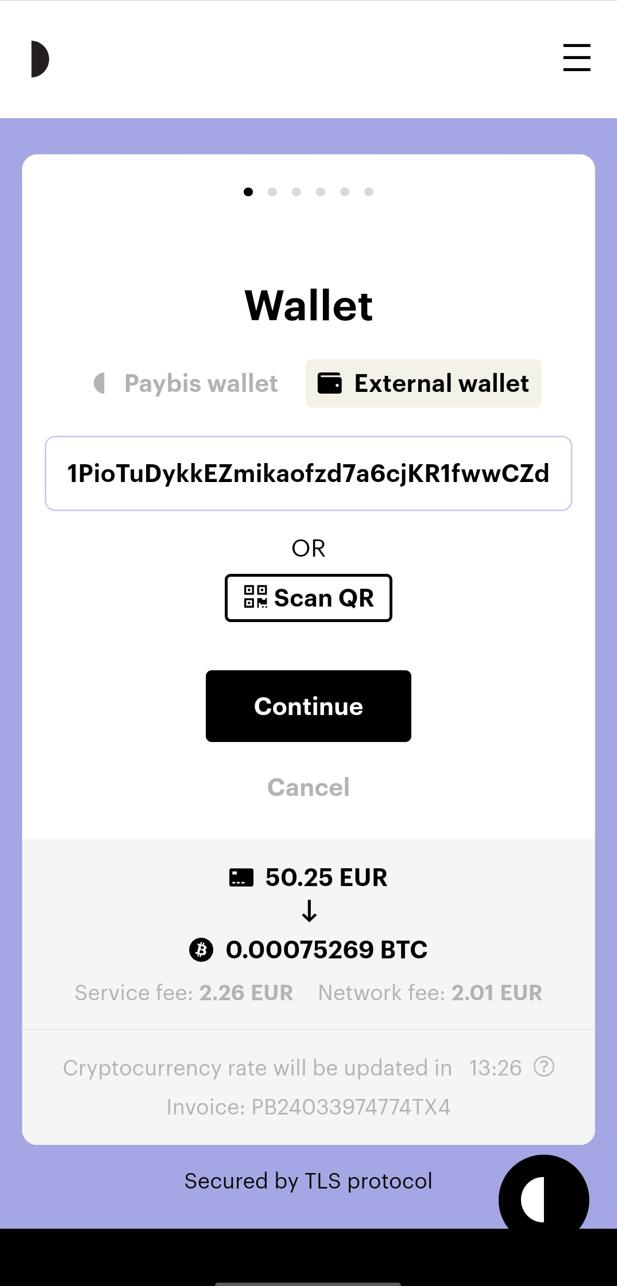
9. Fügen Sie für diesen Kauf eine neue Kredit-/Debitkarte hinzu und klicken Sie auf Bezahlen.

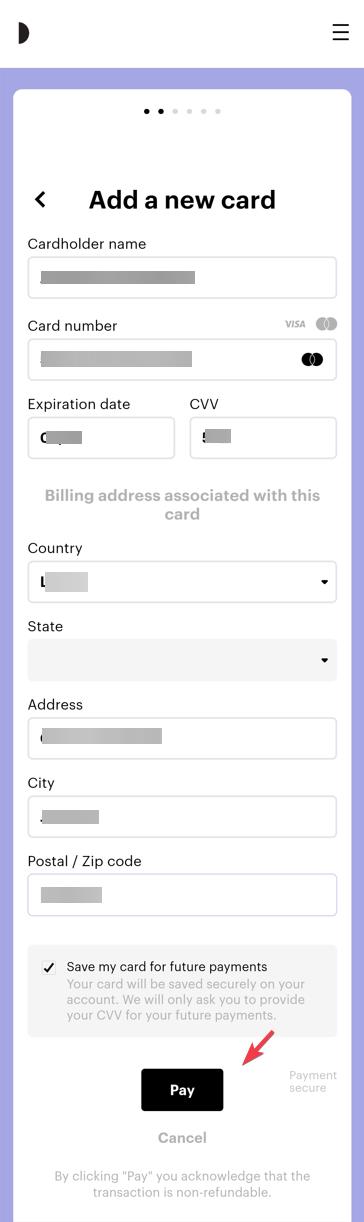
10. Warten Sie auf die Bestätigungsnachricht. Bestätigen Sie bei Bedarf die Zahlung von Ihrem Bankkonto aus. Am Ende sollten Sie eine Bestätigung sehen. Klicken Sie auf Block Explorer, es wird eine neue Seite geöffnet. Kopieren Sie den Link zu dieser Seite.

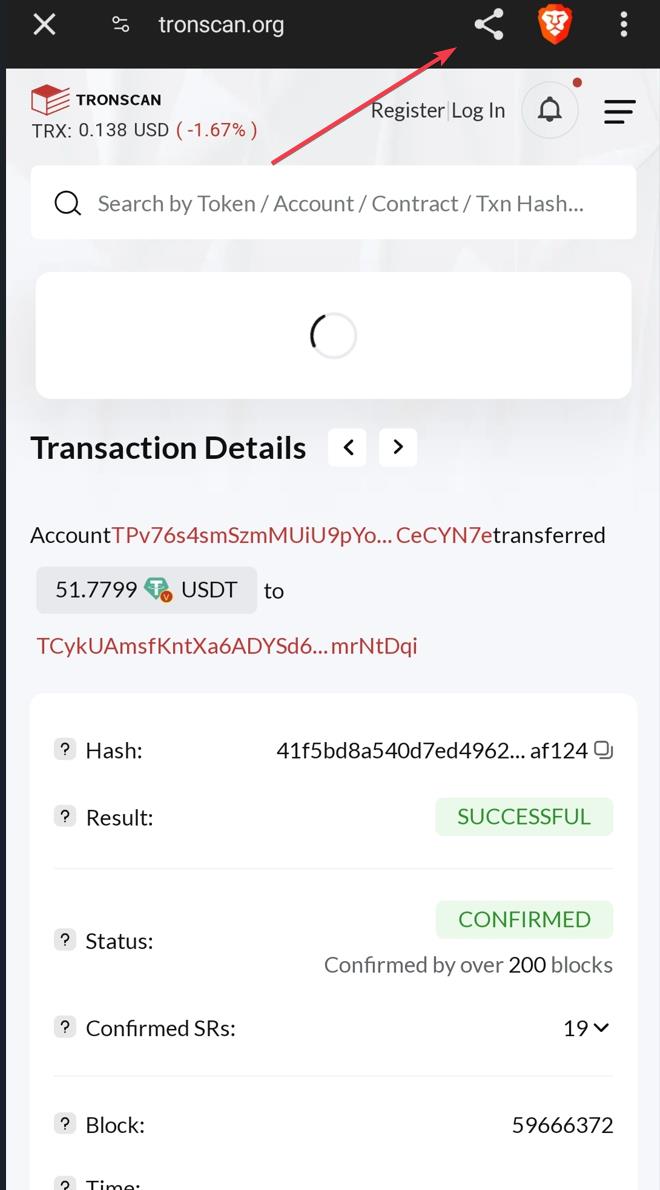

11. WICHTIG! Senden Sie diesen Link als Zahlungsbestätigung an unseren Kundensupport über Kontaktformular oder antworten Sie auf die E-Mail mit den Bestelldetails.
